win11系统如何更改字体大小
2023-03-20 13:15:01
有很多用户在使用电脑的过程中都会针对电脑字体的大小进行修改,这样能够更好地在不同尺寸屏幕上更好地使用,最近有位win11系统用户在使用电脑的时候,想要更改系统字体大小,但是却不知道应该如何操作,为此非常苦恼,那么win11系统如何更改字体大小呢?今天u启动u盘装系统为大家分享win11系统更改字体大小的操作教程。
Win11更改电脑系统字体大小方法:
1、在开始菜单中点击“设置”,点击桌面左下角的开始菜单,选择“设置”。如图所示:
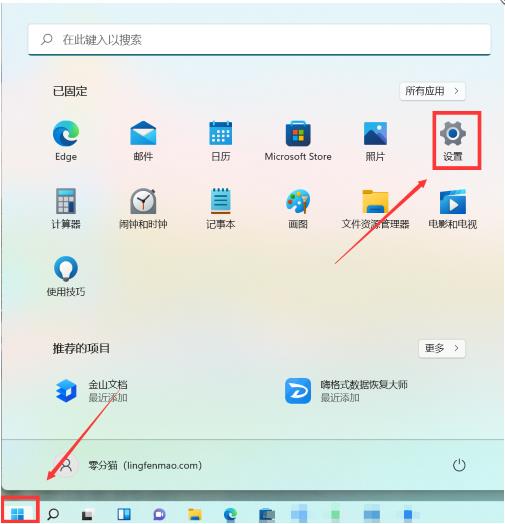
2、在系统中选择“辅助功能”,点击左侧“辅助功能”进入页面。如图所示:
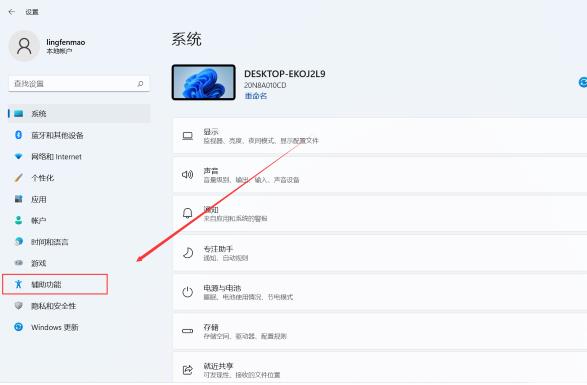
3、在辅助功能中选择“文本大小”,点击“文本大小”进入页面。如图所示:
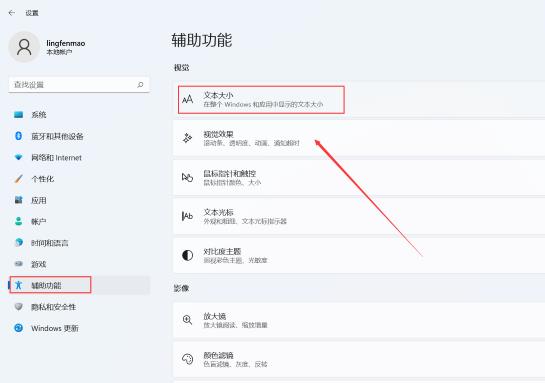
4、在文本大小预览中选择“文本大小”,点击“调节大小按钮”选择一个适合自己的大小,点击“应用”即可。如图所示:
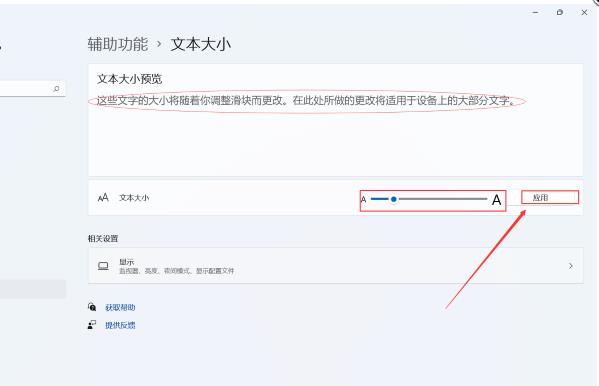
关于win11系统更改系统字体大小的操作方法就为用户们详细分享到这里了,如果用户们使用电脑的时候想要更改字体大小,可以参考以上方法步骤进行操作哦,希望本篇教程对大家有所帮助,更多精彩教程请关注u启动官方网站。
本文由U启动编辑发表。转载此文章须经U启动同意,并请附上出处(U启动)及本页链接。
原文链接:http://upan.9meijia.com/wtjd/15513.html
原文链接:http://upan.9meijia.com/wtjd/15513.html
联想小新 Pro 16 2022 酷睿版笔记本怎么进入bios设置
最近有位使用联想小新 Pro 16 2022 酷睿版笔记本的用户想要为电脑安装系统,但是不知道怎么设置u盘启...
- [2023-03-19]Acer宏碁Acer 非凡 S3 Pro笔记本安装win10系统教程
- [2023-03-19]ThinkBook 14 2022 酷睿版笔记本重装win11系统教程
- [2023-03-18]联想小新 Air 14 Plus 2022 锐龙版笔记本怎么进入b
- [2023-03-18]华硕无畏Pro 14 2022 锐龙版笔记本安装win7系统教程
- [2023-03-18]惠普 战66 AMD版 15笔记本如何进入bios设置u盘启动
- [2023-03-17]ThinkBook 14 2022 酷睿版笔记本安装win10系统教程
- [2023-03-17]华为Matebook E Go笔记本如何通过bios设置u盘启动
U盘工具下载推荐
更多>>-
 万能u盘启动盘制作工具
[2023-02-27]
万能u盘启动盘制作工具
[2023-02-27]
-
 windows系统安装工具
[2022-09-01]
windows系统安装工具
[2022-09-01]
-
 纯净版u盘启动盘制作工具
[2022-09-01]
纯净版u盘启动盘制作工具
[2022-09-01]
-
 win7系统重装软件
[2022-04-27]
win7系统重装软件
[2022-04-27]
Copyright © 2010-2016 upan.9meijia.com u启动 版权所有 京ICP备14010074号-20 意见建议:service@upan.9meijia.com
 联想小新 Pro 16 2022 酷睿版笔记本
联想小新 Pro 16 2022 酷睿版笔记本
 荣耀 MagicBook Pro 锐龙版2020笔记本
荣耀 MagicBook Pro 锐龙版2020笔记本
 win7pe启动盘制作软件
win7pe启动盘制作软件
 u启动win 8pe系统维护工具箱_6.3免费
u启动win 8pe系统维护工具箱_6.3免费
 win10怎么安装视频教学
win10怎么安装视频教学
 u启动u盘启动安装原版win8系统视频
u启动u盘启动安装原版win8系统视频
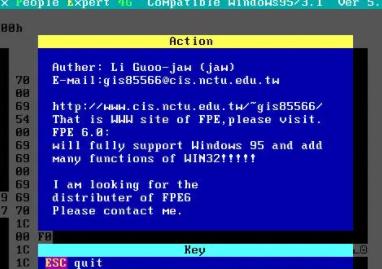 新电脑装系统一定要u盘吗 新电脑
新电脑装系统一定要u盘吗 新电脑
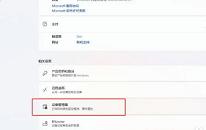 win11系统怎么查看显卡型号
win11系统怎么查看显卡型号

 联想win8改win7bios设置方法
联想win8改win7bios设置方法
 技嘉uefi bios如何设置ahci模式
技嘉uefi bios如何设置ahci模式
 惠普电脑uefi不识别u盘怎么办
惠普电脑uefi不识别u盘怎么办
 win8改win7如何设置bios
win8改win7如何设置bios
 bios没有usb启动项如何是好
bios没有usb启动项如何是好
 详析bios设置显存操作过程
详析bios设置显存操作过程
 修改bios让电脑待机不死机
修改bios让电脑待机不死机